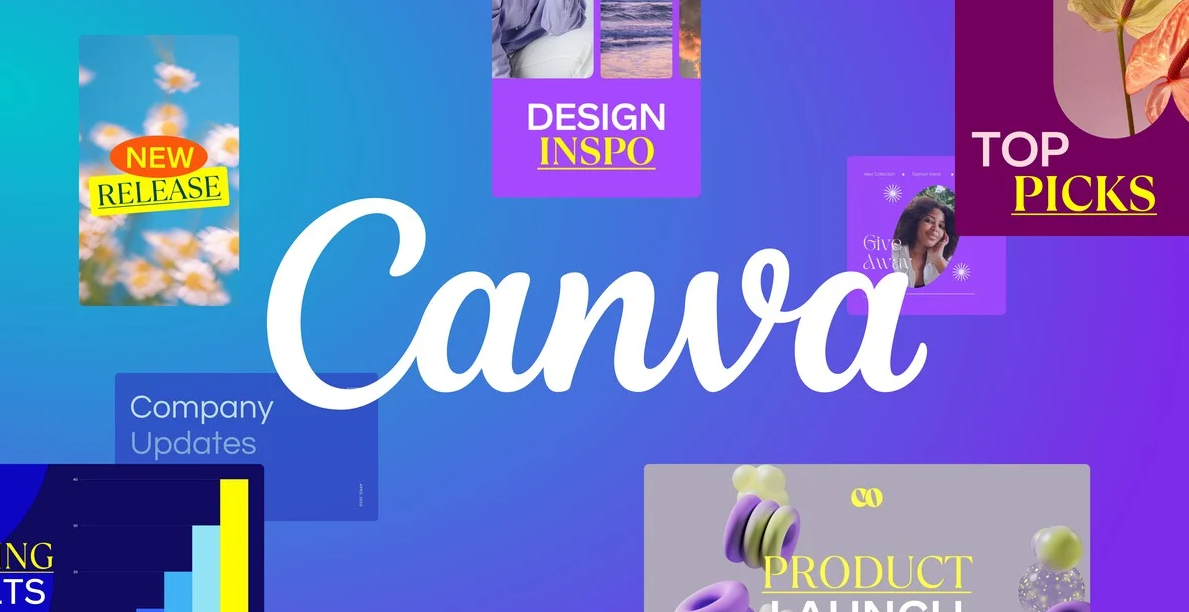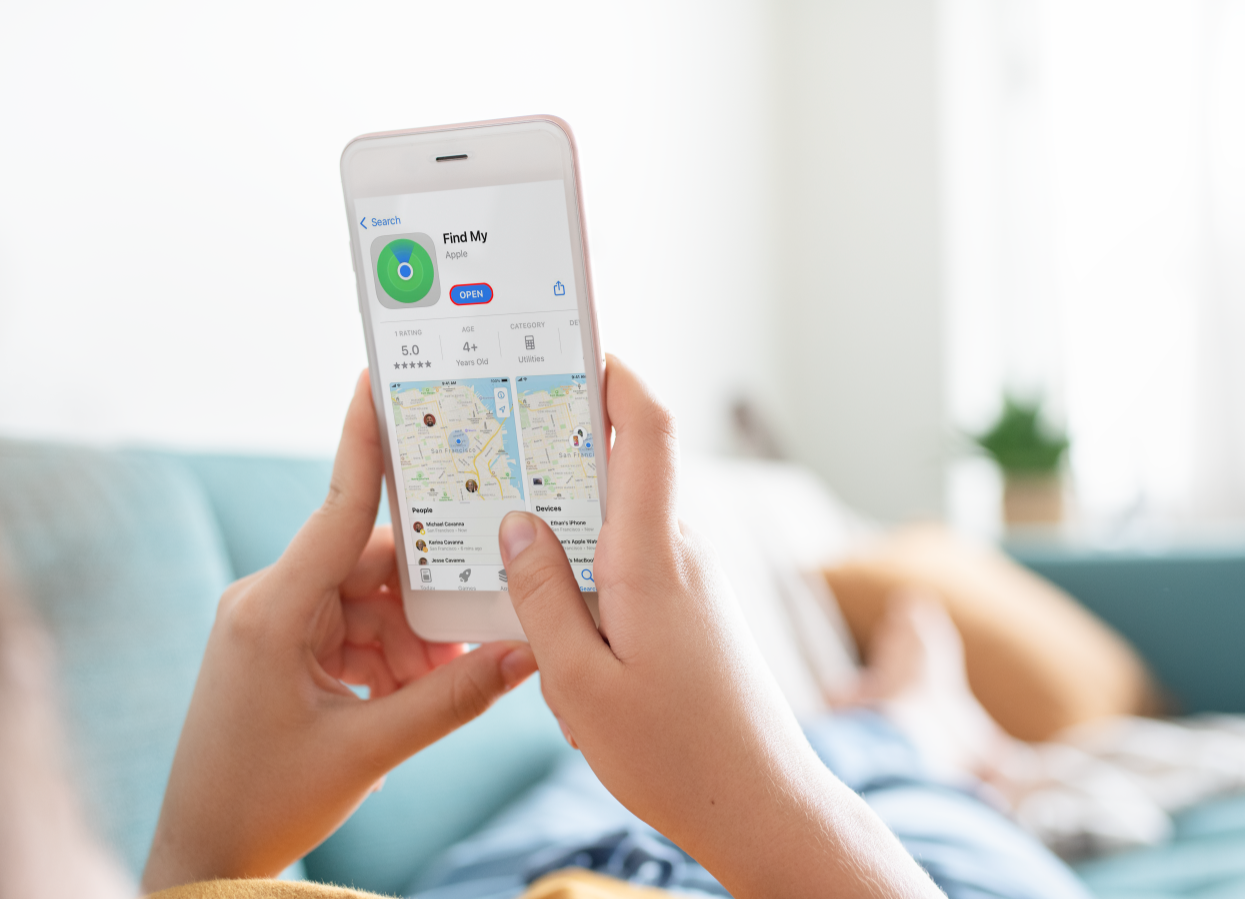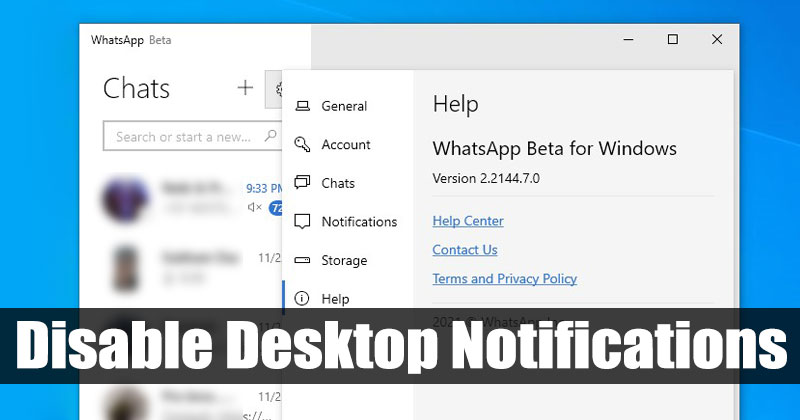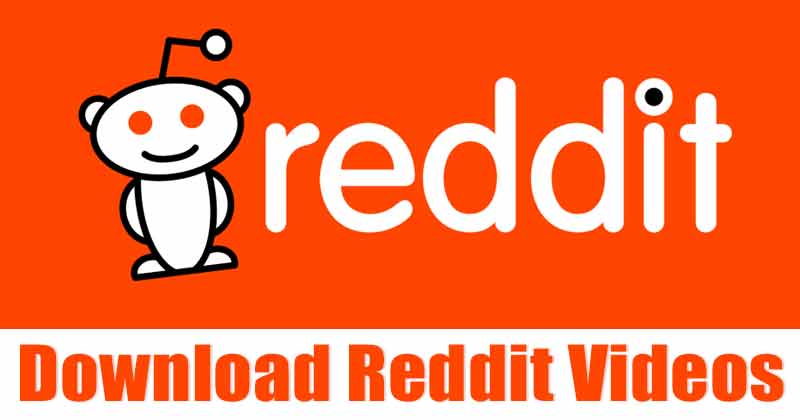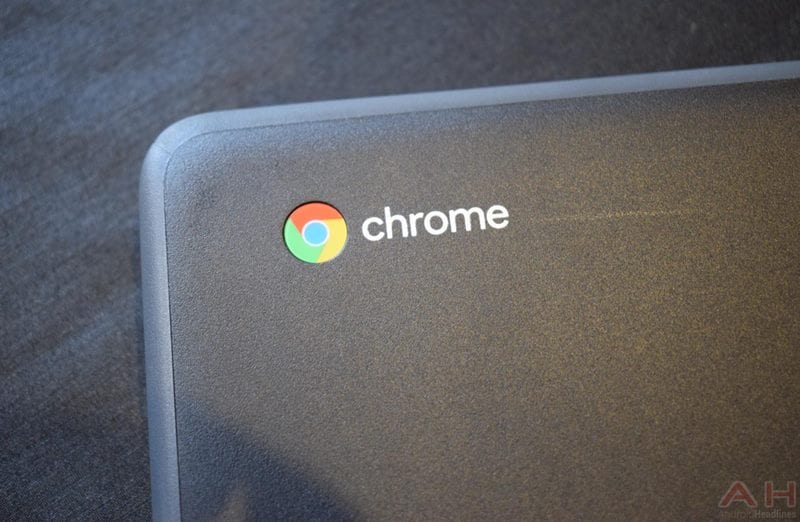Zkontrolujte a vymažte tiskovou frontu pomocí AirPrint
Pokud používáte vestavěnou službu bezdrátového tisku společnosti Apple, zde je návod, jak získat přístup k tiskové frontě.
Krok 1: Otevřete dokument nebo fotografii, kterou chcete vytisknout, a klepněte na ikonu Sdílet > Tisk.
Krok 2: Vyberte tiskárnu a způsob tisku médií a poté klepněte na Tisk.
Totéž opakujte, pokud chcete tisknout více dokumentů.

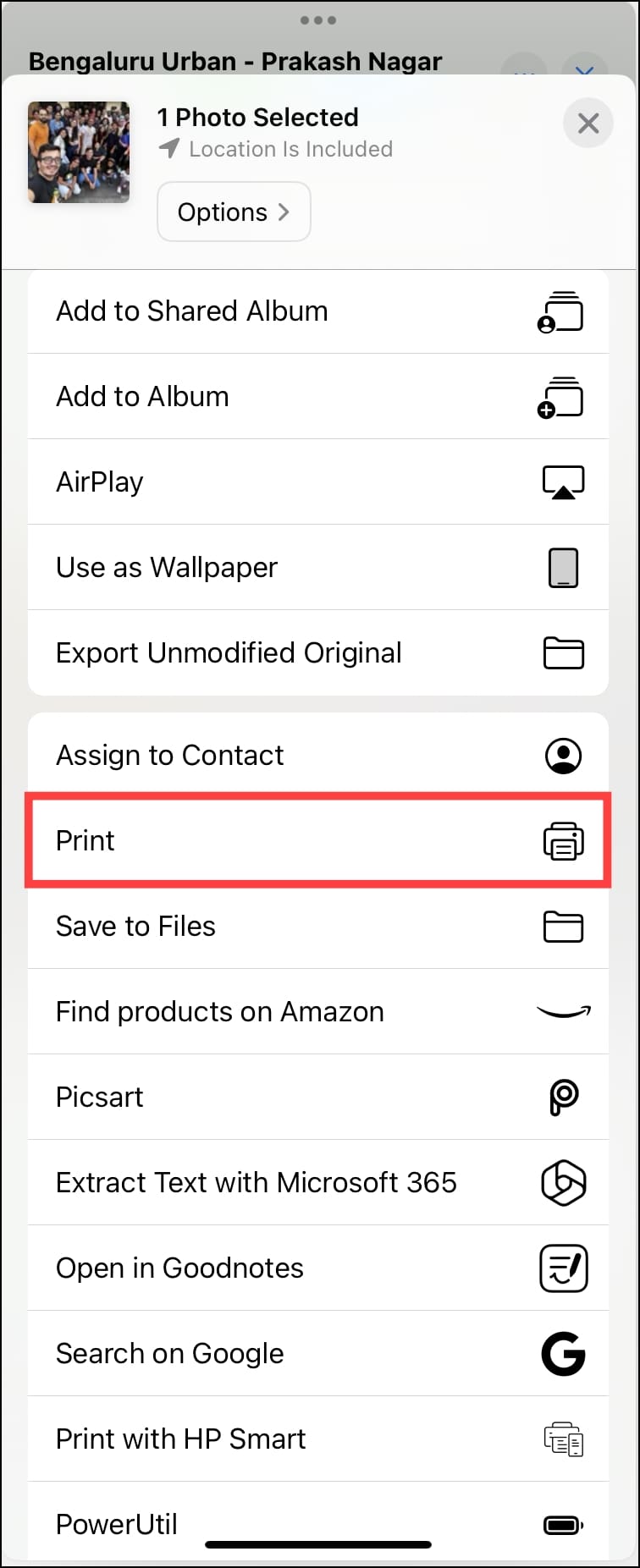
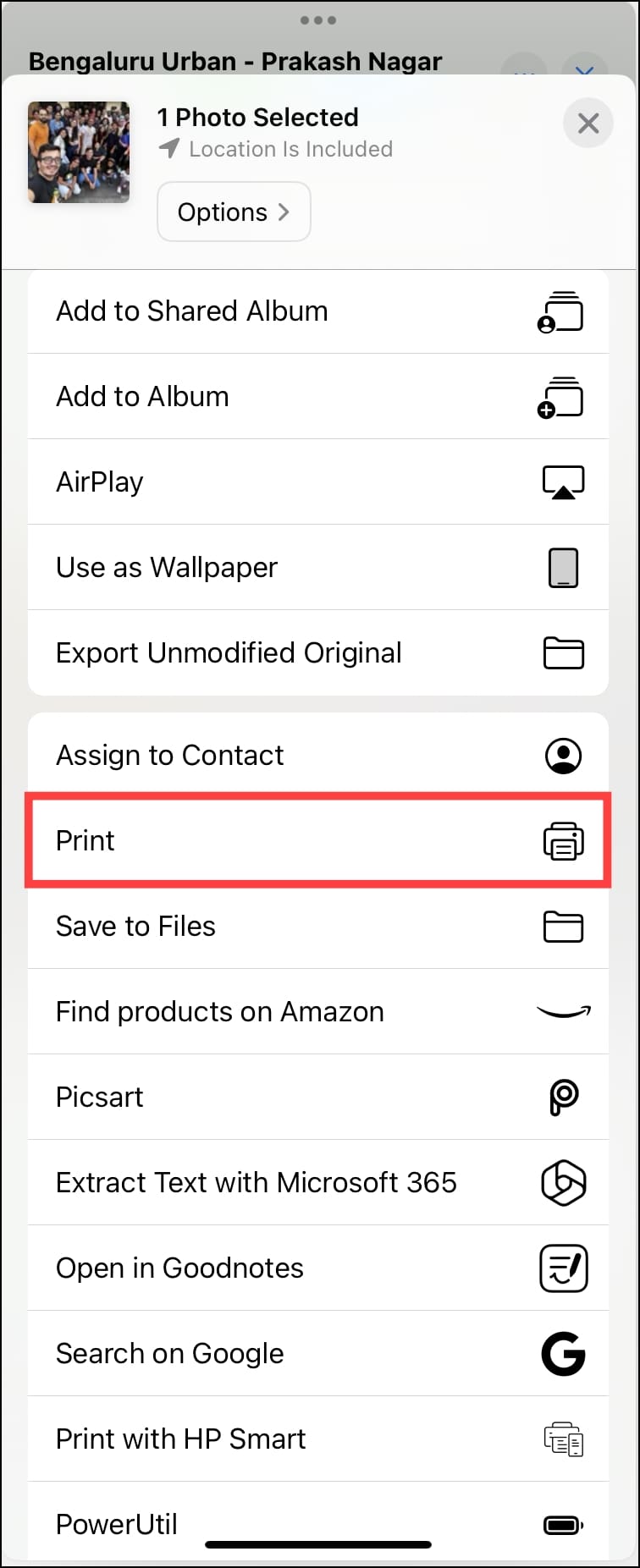


Krok 4: Nyní by se mělo otevřít okno Print Center. To vám umožní přístup k objednávkám tisku. Pokud ne, přejetím prstem nahoru otevřete přepínač aplikací > otevřete aplikaci Centrum tisku.
Krok 5: Můžete si prohlédnout svou tiskovou objednávku – vyberte ty, které chcete vymazat, a klepněte na tlačítko Storno nebo x.
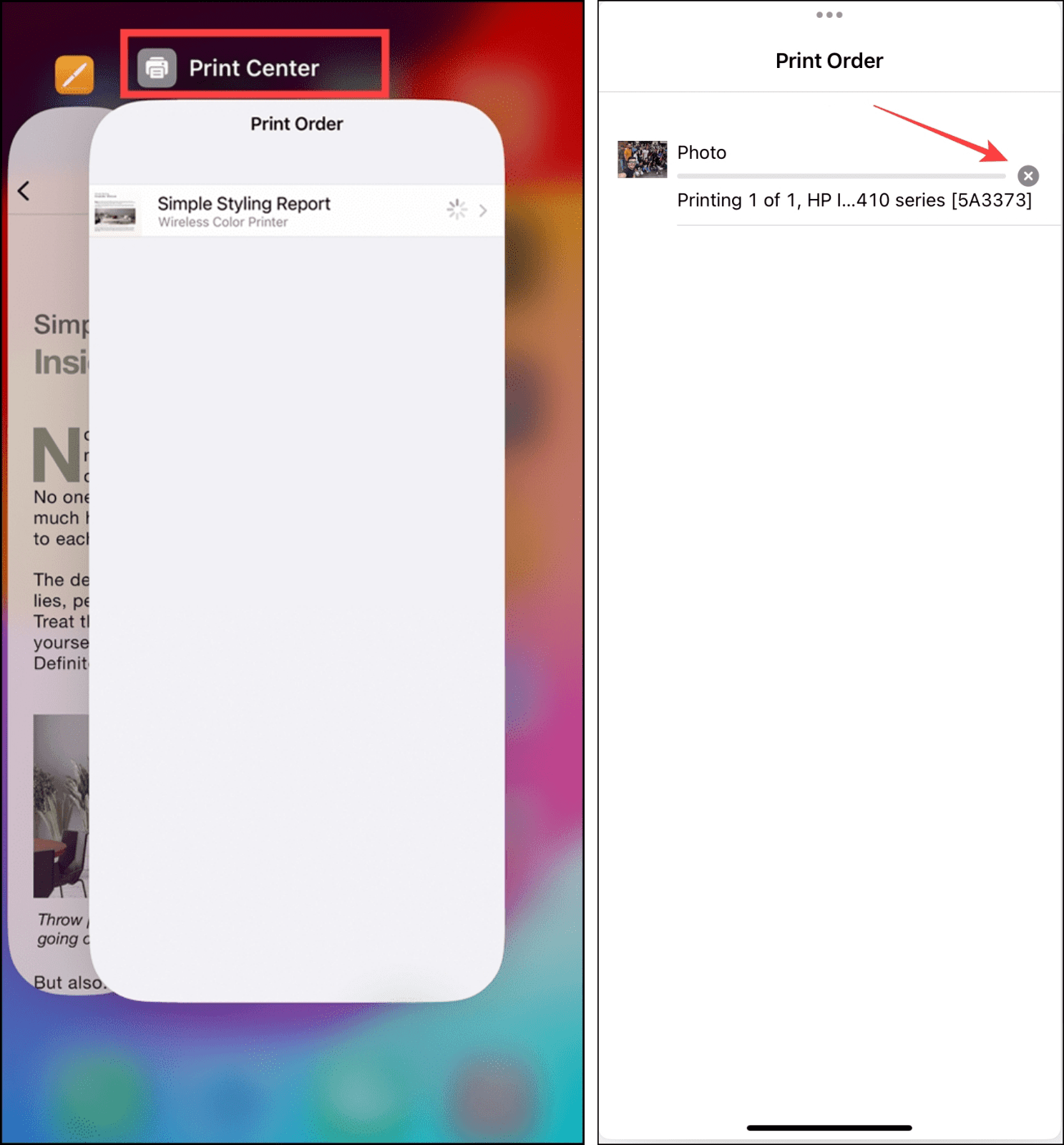
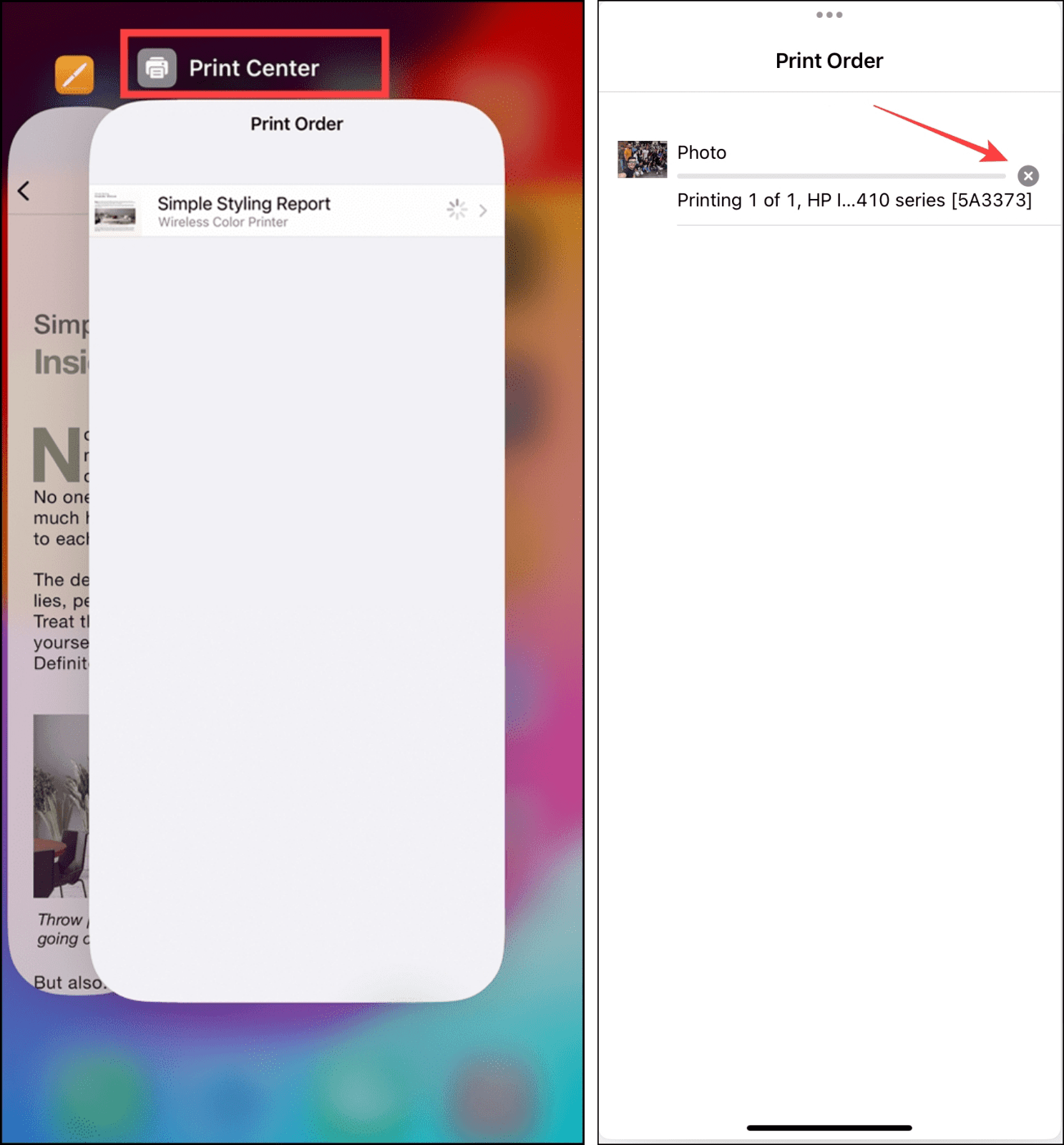
Přečtěte si také: Jak tisknout z iPadu
Vymazat tiskové objednávky z aplikace Printer Companion
Pokud k tisku dokumentů nepoužíváte AirPlay, můžete vždy použít doprovodnou aplikaci pro vaši tiskárnu. Aplikace vám umožňuje tisknout dokumenty a spravovat vaše tiskové objednávky. K tisku dokumentů jsem použil aplikaci HP na svém iPhonu, která mi umožňuje snadno kontrolovat a rušit tiskové objednávky/frontu.


Zde je seznam některých oblíbených doprovodných aplikací pro tiskárny na iPhone:
Přečtěte si také: Jak tisknout oboustranně na PC, Mac nebo chytrém telefonu